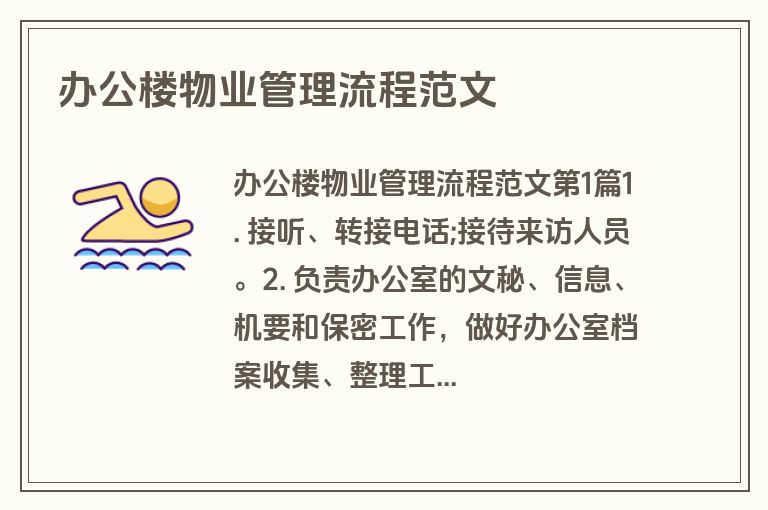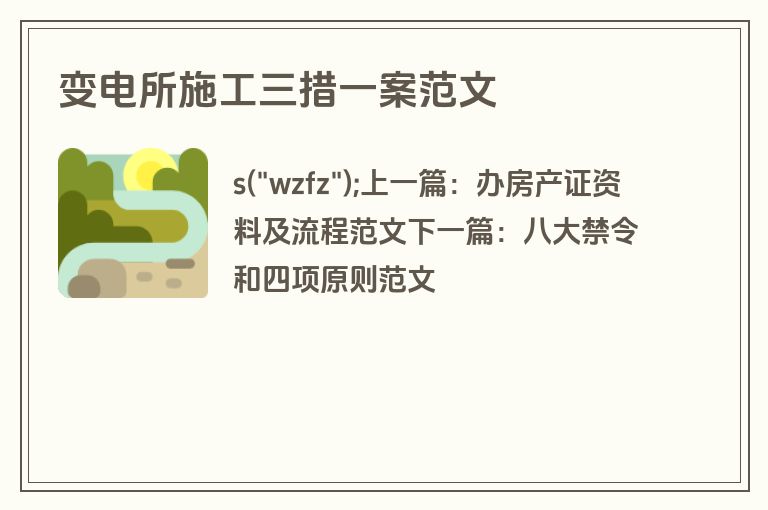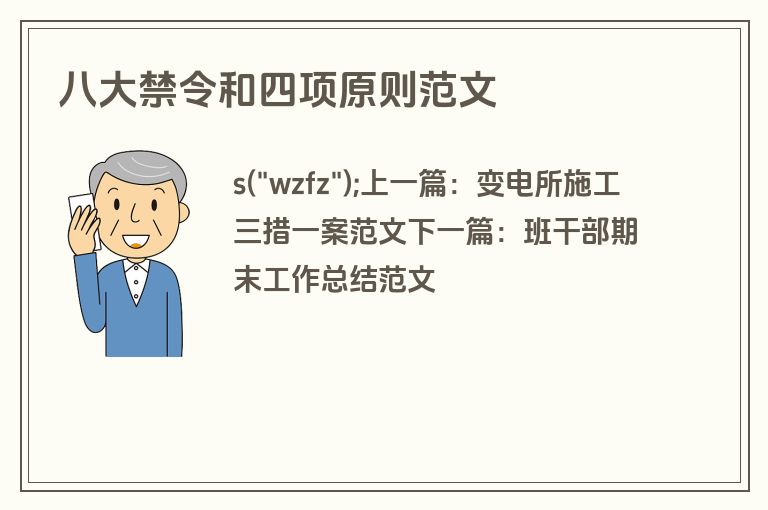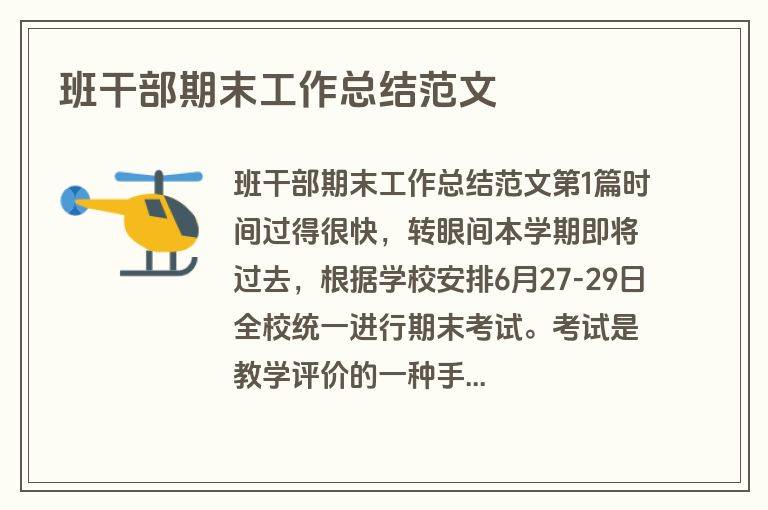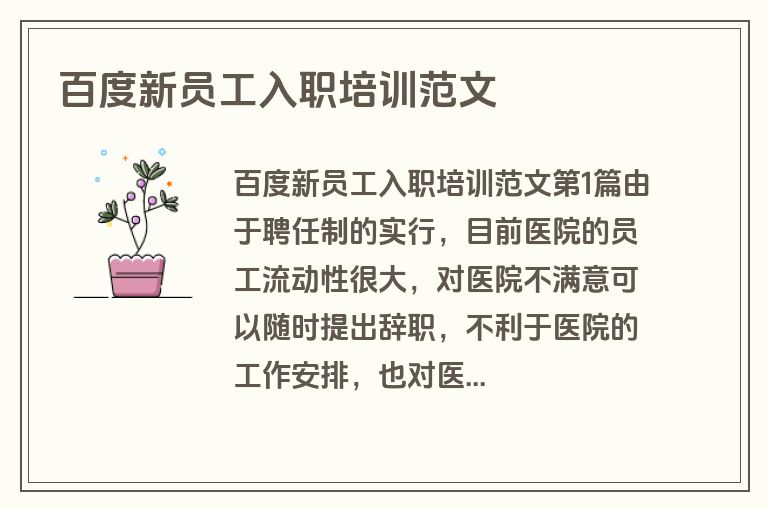湖北地税网上申报系统范文第1篇
一、 网上申报
山东地税网上申报项目作为山东地税税务管理信息系统项目的一部分,依托于山东省现有网络技术和税收征管模式的发展变化,以完成“网上报税”为核心的任务,为纳税人提供安全、便捷、完整的申报、纳税服务。
网上申报系统主要包括涉税通知、纳税人信息管理、填写申报表、正式申报、网上划款、申报查询、划款查询、退出系统几部分。
(一)前期准备工作
当您在登录到本系统进行申报、缴款业务之前,应首先到征收大厅办理税务登记及相关业务(如税种鉴定、签属税银协议、网上申报方式等)。税务人员将纳税人登记、鉴定等信息保存到征管系统后,由网上申报管理人员登录到网上申报管理平台,完成纳税人的发行工作。而后纳税人即可登录到网上申报系统开始申报、缴款业务。(纳税人识别号:税务机关进行税务登记后编制的唯一的识别号,密码:初始密码由税务人员在纳税人发行模块设置的。纳税人也可以通过纳税人信息管理模块修改自己的密码)。
(二)如何使用网上申报功能
正常流程开始输入网上申报系统地址输入纳税人识别号、密码及校验码点击“登录”按钮请求登录到网上申报系统登录成功。
图一 登录山东地税网上申博系统页面
图二 输入纳税人识别号、密码、校验码
图三 成功登录后
(三)涉税通知
进入大厅界面(即可看到涉税通知)点击涉税通知点击查看通知
图四 查看通知界面
(四)填写申报表
在山东省济南市地方税务局网络申报系统操作平台中按照 “用户登录”“填写申报
表”“网上申报系统”“营业税(菜单)”“营业税主表 (菜单项)” “营业税主表页面”的顺序进入后填写数据。
图五
营业税录入主界面
图六 保存后主界面显示
图七 申报成功后主界面
1、可以做修改操作,修改完成后,点击[保存]按钮。
2、可以做删除操作,点击[删除]按钮,删除整张表中的数据。
3、可以做返回操作,点击[返回]按钮返回。
三、申报成功后主界面
由界面所示:
1、可以做打印操作,点击[打印]按钮,打印该页面。
2、可以做返回操作,点击[返回]按钮返回。
图八 保存成功提示界面
图九 删除成功提示界面
图十 打印界面
图十一 返回到的界面
二、正式申报
正式申报是纳税人在填写完申报表后,将自己填写的数据通过此模块申报到征管部门的过程,该纳税人也可在此模块查看自己每个申报表的申报状态。
流程:进入大厅界面点击正式申报查看每个申报表的申报状态申报各个表 正式申报界面介绍
纳税人开始正式申报时,根据纳税人是否填写申报表会出现以下两种不同界面: 当该纳税人填写过申报表有申报信息时页面如下:
图十二
正式申报内容以表格的形式出现的,分为申报表、申报状态、申报三个字段,而其根据不同表出现形式也不一样:
申报表:是指该纳税人填写的所有表的名称,将其显示出来,以后操作就是对其对应的表操作
申报状态:分为未申报、已申报和申报过期三种
申报:同样与申报状态相对应分为三种情况
第一 当此表未申报时,出现申报按钮,按其即可进行申报
第二 当此表显示已申报时,出现成功标志(五角星)
第三 当此表显示申报过期时,为空
当该纳税人还没有填写申报表,打开正式申报,页面如下:
图十三
因此,只有在填写完申报表后,才会有数据可以申报。
申报;
当填完申报表,查看申报状态后点击申报,将提示如下界面:
图十四
点击确定后即可申报此申报表。
注意事项: 一定要注意各个申报表是年报、月报、季报还是按次申报,以此记住各个表的期限,在申报时不要超过了申报期限。
三、网上划款
流程:进入大厅界面点击网上划款查看应缴纳的税额在是否划款上打对勾单击确认
纳税人进入网上划款界面时,根据申报表申报成功与否会出现如下两种不同情况的页面: 当该纳税人有申报成功的记录时页面如下:
图十五 网上划款界面以上主要由两部分组成
第一 纳税人基本信息(纳税人识别号、名称、银行名称及缴款帐号),纳税人应仔细核对信息,以免出现错误。
第二 交款表 内有缴款税种、税款属期、缴款期限等,这是该纳税人对每个税种营缴税款的汇总,认真核对税额后在是否划款那划对勾,然后点击确认即可。
当在该纳税人没有申报成功的申报表,而打开网上划款模块时页面如下:
图十六
因此,网上划款必须在自己申报成功之后,才能进行申报数据的划款。
注意事项:查看好自己的账户号码及所交税额,然后再确认划款
四、申报查询
流程:进入纳税大厅界面点击申报查询输入所属属期起止单击确认进入如在所属属期内有申报表则点击表名链接查看申报数据。
图十七
输入所属属期起、止点击确认查找,因为这是申报表的所属属期,记住所属属期起必须小于或等于所属属期止,不然就无法查询。而当输入查询后根据是否有此期间的数据,输出页面分为以下两种情况:
当有此所属属期期间的申报记录时显示页面如下:
图十八
查询结果包括所属属期、申报表、申报时间及申报状态四个字段,点击申报表的链接即可看到以前输入的数据。
当该纳税人在此期间没有申报成功的记录时,显示页面如下:
图十九
在所选属期内找到申报成功的申报表后,单击申报表表名,即可查看所填写的该申报表,如下所示:
图二十
注意事项:该过程取得是申报成功的申报表,没有申报或申报失败的不会显示,并且要输入正确的所属属期才能查找到想要的数据。
五、划款查询
流程:进入纳税大厅界面点击划款查询输入所属属期起止单击确认进入如在所属属期内有划款记录则点击税票号码链接查看税票开具。
图二十一 划款查询界面
输入所属属期起、止点击确认查找,因为这是申报表的所属属期,记住所属属期起必须小于或等于所属属期止,不然就无法查询。而当输入查询后根据是否有此期间的数据,输出页面分为以下两种情况:
图二十五 没有划款记录时显示页面
图二十六 划款记录时,显示页面
图二十七 查看税票开具回执
注意事项:该过程是划款成功后查询的划款信息,当该纳税人没有划款或划款失败时查不出信息,并且要输入正确的所属属期才能查找到想要的数据。
六、其他事项
1.由于因纳税人操作失误,出现征收期内未报税或金税卡清卡失败,又未及时发现的,请携带金税卡到办税服务厅进行逾期报税或清卡。
2.纳税人因开局红字发票造成无法报水清卡的,请携带税控IC卡到办税服务厅进行报税清卡。
湖北地税网上申报系统范文第2篇
一、 网上申报
山东地税网上申报项目作为山东地税税务管理信息系统项目的一部分,依托于山东省现有网络技术和税收征管模式的发展变化,以完成“网上报税”为核心的任务,为纳税人提供安全、便捷、完整的申报、纳税服务。
网上申报系统主要包括涉税通知、纳税人信息管理、填写申报表、正式申报、网上划款、申报查询、划款查询、退出系统几部分。
(一)前期准备工作
当您在登录到本系统进行申报、缴款业务之前,应首先到征收大厅办理税务登记及相关业务(如税种鉴定、签属税银协议、网上申报方式等)。税务人员将纳税人登记、鉴定等信息保存到征管系统后,由网上申报管理人员登录到网上申报管理平台,完成纳税人的发行工作。而后纳税人即可登录到网上申报系统开始申报、缴款业务。(纳税人识别号:税务机关进行税务登记后编制的唯一的识别号,密码:初始密码由税务人员在纳税人发行模块设置的。纳税人也可以通过纳税人信息管理模块修改自己的密码)。
(二)如何使用网上申报功能
正常流程开始输入网上申报系统地址输入纳税人识别号、密码及校验码点击“登录”按钮请求登录到网上申报系统登录成功。
图一 登录山东地税网上申博系统页面
图二 输入纳税人识别号、密码、校验码
图三 成功登录后
(三)涉税通知
进入大厅界面(即可看到涉税通知)点击涉税通知点击查看通知
图四 查看通知界面
(四)填写申报表
在山东省济南市地方税务局网络申报系统操作平台中按照 “用户登录”“填写申报
表”“网上申报系统”“营业税(菜单)”“营业税主表 (菜单项)” “营业税主表页面”的顺序进入后填写数据。
图五
营业税录入主界面
图六 保存后主界面显示
图七 申报成功后主界面
1、可以做修改操作,修改完成后,点击[保存]按钮。
2、可以做删除操作,点击[删除]按钮,删除整张表中的数据。
3、可以做返回操作,点击[返回]按钮返回。
三、申报成功后主界面
由界面所示:
1、可以做打印操作,点击[打印]按钮,打印该页面。
2、可以做返回操作,点击[返回]按钮返回。
图八 保存成功提示界面
图九 删除成功提示界面
图十 打印界面
图十一 返回到的界面
二、正式申报
正式申报是纳税人在填写完申报表后,将自己填写的数据通过此模块申报到征管部门的过程,该纳税人也可在此模块查看自己每个申报表的申报状态。
流程:进入大厅界面点击正式申报查看每个申报表的申报状态申报各个表 正式申报界面介绍
纳税人开始正式申报时,根据纳税人是否填写申报表会出现以下两种不同界面: 当该纳税人填写过申报表有申报信息时页面如下:
图十二
正式申报内容以表格的形式出现的,分为申报表、申报状态、申报三个字段,而其根据不同表出现形式也不一样:
申报表:是指该纳税人填写的所有表的名称,将其显示出来,以后操作就是对其对应的表操作
申报状态:分为未申报、已申报和申报过期三种
申报:同样与申报状态相对应分为三种情况
第一 当此表未申报时,出现申报按钮,按其即可进行申报
第二 当此表显示已申报时,出现成功标志(五角星)
第三 当此表显示申报过期时,为空
当该纳税人还没有填写申报表,打开正式申报,页面如下:
图十三
因此,只有在填写完申报表后,才会有数据可以申报。
申报;
当填完申报表,查看申报状态后点击申报,将提示如下界面:
图十四
点击确定后即可申报此申报表。
注意事项: 一定要注意各个申报表是年报、月报、季报还是按次申报,以此记住各个表的期限,在申报时不要超过了申报期限。
三、网上划款
流程:进入大厅界面点击网上划款查看应缴纳的税额在是否划款上打对勾单击确认
纳税人进入网上划款界面时,根据申报表申报成功与否会出现如下两种不同情况的页面: 当该纳税人有申报成功的记录时页面如下:
图十五 网上划款界面以上主要由两部分组成
第一 纳税人基本信息(纳税人识别号、名称、银行名称及缴款帐号),纳税人应仔细核对信息,以免出现错误。
第二 交款表 内有缴款税种、税款属期、缴款期限等,这是该纳税人对每个税种营缴税款的汇总,认真核对税额后在是否划款那划对勾,然后点击确认即可。
当在该纳税人没有申报成功的申报表,而打开网上划款模块时页面如下:
图十六
因此,网上划款必须在自己申报成功之后,才能进行申报数据的划款。
注意事项:查看好自己的账户号码及所交税额,然后再确认划款
四、申报查询
流程:进入纳税大厅界面点击申报查询输入所属属期起止单击确认进入如在所属属期内有申报表则点击表名链接查看申报数据。
图十七
输入所属属期起、止点击确认查找,因为这是申报表的所属属期,记住所属属期起必须小于或等于所属属期止,不然就无法查询。而当输入查询后根据是否有此期间的数据,输出页面分为以下两种情况:
当有此所属属期期间的申报记录时显示页面如下:
图十八
查询结果包括所属属期、申报表、申报时间及申报状态四个字段,点击申报表的链接即可看到以前输入的数据。
当该纳税人在此期间没有申报成功的记录时,显示页面如下:
图十九
在所选属期内找到申报成功的申报表后,单击申报表表名,即可查看所填写的该申报表,如下所示:
图二十
注意事项:该过程取得是申报成功的申报表,没有申报或申报失败的不会显示,并且要输入正确的所属属期才能查找到想要的数据。
五、划款查询
流程:进入纳税大厅界面点击划款查询输入所属属期起止单击确认进入如在所属属期内有划款记录则点击税票号码链接查看税票开具。
图二十一 划款查询界面
输入所属属期起、止点击确认查找,因为这是申报表的所属属期,记住所属属期起必须小于或等于所属属期止,不然就无法查询。而当输入查询后根据是否有此期间的数据,输出页面分为以下两种情况:
图二十五 没有划款记录时显示页面
图二十六 划款记录时,显示页面
图二十七 查看税票开具回执
注意事项:该过程是划款成功后查询的划款信息,当该纳税人没有划款或划款失败时查不出信息,并且要输入正确的所属属期才能查找到想要的数据。
六、其他事项
1.由于因纳税人操作失误,出现征收期内未报税或金税卡清卡失败,又未及时发现的,请携带金税卡到办税服务厅进行逾期报税或清卡。
2.纳税人因开局红字发票造成无法报水清卡的,请携带税控IC卡到办税服务厅进行报税清卡。
湖北地税网上申报系统范文第3篇
1.1 综述
网上申报系统主要包括涉税通知、纳税人信息管理、填写申报表、正式申报、网上划款、申报查询、划款查询、退出系统几部分。
本篇将对各功能模块逐一介绍。 1.2 前期准备工作
纳税人在登录到本系统进行申报、缴款业务之前,应首先到征收大厅办理税务登记及相关业务(如税种鉴定、签属税银协议、网上申报方式等)。税务人员将纳税人登记、鉴定等信息保存到征管系统后,由网上申报管理人员登录到网上申报管理平台,完成纳税人的发行工作。而后纳税人即可登录到网上申报系统开始申报、缴款业务。
第二章 系统登录
2.1 概述 系统登录功能主要是实现对纳税人登录到网上申报系统进行身份检查,纳税人登录时必须通过输入自己的纳税人识别号、密码及正确输入校验码才能登录,否则不允许登录到网上申报系统。 2.2 登录
原网上报税用户登录时密码不变.
新办理用户登录到网上申报系统的初始密码,由税务人员在纳税人发行模块设置的。如果税务人员在纳税人发行时未设置密码,则默认密码为111111。 2.2.1 处理流程 2.2.1.1主要流程
开始输入地税局网站:输入纳税人识别号、密码及校验码点击“登录”按钮请求登录到网上申报系统登录成功。
2、
注意事项:建议纳税人不定期的更换网上申报登录密码。 2.2.2.1 第一步:登录页面
输入正确的网上申报系统登录地址后,浏览器会显示如下页面:
图2-1
2.2.2.2 第二步:输入纳税人识别号、密码、校验码
纳税人正确输入纳税人识别号、密码、校验码即可,此时系统会首先检查输入的数据是否符合规范,如密码过于简单时,系统会给出如下提示:
图2-2 2.2.2.5 第三步:登录
输入完第二步信息后,点击“登录”按钮即可向网上申报系统发出登录请求。成功登录到网上申报系统后,系统会显示出如下主页面:
图2-5 网上申报系统主页面包括三部分:标题区、功能菜单区、业务操作区。
标题区:显示网上申报系统标题(山东省地方税务局网上申报系统)。
功能菜单区:显示功能菜单,包括:涉税信息、纳税人信息管理、填写申报表、正式申报、网上划款、申报查询、划款查询、退出。
操作区:主要用于用户进行业务操作。如点击“申报查询”菜单后,在主界面右侧会出现申报查询页面,供用户查询申报数据使用。 2.2.3 注意事项
如纳税人忘记登录密码时,可以请求税务人员通过网上申报管理平台重置密码。
第三章 涉税通知
3.1 概述
涉税通知主要是使该纳税人能够在登录后看到管理员给其发送的通知,纳税人登录时应该及时查看通知以免遗漏重要消息。
进入大厅界面(即可看到涉税通知)点击涉税通知点击查看每个通知 3.2.3 注意事项
通知是地税管理部门发给的,与该纳税人有关的重要信息,纳税人应该及时查收。
第四章 修改密码
4.1 概述
修改密码是纳税人自行修改登录密码的模块,每个纳税人在注册用户时都会得到一个简单的登录密码,该纳税人必须在第一次登录大厅时修改为自己的密码。 4.2 修改密码 4.2.1 处理流程 4.2.1.1主要流程
进入大厅界面点击个人信息管理输入原密码及新的密码保存 4.2.1.2流程说明
1、 正常流程。
纳税人登录大厅后,个人可以修改自己的登录密码,尤其是在第一次登录时由于密码是由系统生成的简单,因此需要修改成自己的密码以保安全。
2、 注意事项。
密码是该纳税人登录大厅进行网上报税的口令,应妥善保管,如果由于某种原因而忘记了密码请到自己所在税务机关重新设置。 4.2.2 正常流程
进入大厅界面点击个人信息管理输入原密码及新的密码保存 4.2.2.1 个人信息管理界面介绍
纳税人点击个人信息管理,出现页面如下:
图4-1 本模块主要由如下三部分组成:
原密码:自己本次登陆大厅的密码,此密码必须正确不然无法修改。
新密码及确认密码:这两个密码输入必须一致,要不然同样无法修改。
保存:以上三步输入完毕后即可点击保存,以更改密码。 4.2.2.2 修改密码
输入原密码及修改后的密码,点击保存后如下界面所示:
图4-2 点击确定后出现如下所示页面:
图4-3 4.2.3 注意事项
密码是纳税人登录大厅的钥匙,一定要妥善保管。
第五章 填写申报表
5.1 概述
此模块可以填写以下税种的申报表(营业税,综合申报,个人所得税,企业所得税,代征代扣,其它税费,财务报表)。
注:
1、营业税在申报时,有减免扣除明细表的先填写扣除明细表、再填写营业税附表、最后核对“保存”主表。
无减免扣除明细表的先填写营业税附表、最后核对“保存”主表。 无营业税附表的行业直接填写“保存”主表。
当营业税扣除明细表或者附表数据修改时,必须重新打开营业税主表核对无误后进行“保存”。
2、各纳税申报表填写数据完毕后,点击“保存”后,申报操作并未成功。还需要返回"纳税大厅"界面>>>打开"正式申报"模块>>>点击"正式申报"
5.2 营业税主表 5.2.1 处理流程
在山东省济南市地方税务局网络申报系统操作平台中按照 “用户登录”“填写申报表”“营业税(菜单)”“营业税主表 (菜单项)” “营业税主表页面”的顺序进入后填写数据。 3.2.1.1 主界面的介绍
一、录入主界面
该申报表主要元素包括:
1、税目: 自动根据税种核定带出,也可添加、修改和删除(从下拉列表中选择)
2、应税收入: 填写纳税人本期因提供营业税应税劳务、转让无形资产或者销售不动产所取得的全部价款和价外费用(包括免税收入),分营业税税目填报,该栏数据为各相应税目营业税纳税申报表中“应税收入”栏的“合计”数。纳税人提供营业税应税劳务、转让无形资产或者销售不动产发生退款或因财务会计核算办法改变冲减营业额时,不在本栏次调减,在第11栏“前期多缴税额”栏次内直接调减税额。
3、应税减除项目金额: 填写纳税人本期提供营业税应税劳务、转让无形资产或者销售不动产所取得的应税收入中按规定可扣除的项目金额,分营业税税目填报,该栏数据为相应税目营业税纳税申报表中“应税减除项目金额”栏(或“应税减除项目金额”栏中“小计”)的“合计”数。
4、应税营业额: L4 =L2L5)*L6
9、免(减)税额 : L9 =L5*L6
10、期初欠缴税额: 填写截至本期(不含本期),纳税人经过纳税申报或报告、批准延期缴纳、税务机关核定等确定应纳税额后,超过法律、行政法规规定或者税务机关依照法律、行政法规规定确定的税款缴纳期限未缴纳的税款,分营业税税目填报,该栏数据为相应税目营业税纳税申报表中“期初欠缴税额”栏的“合计”数。
11、前期多缴税额: 填写纳税人截至本期(不含本期)多缴纳的营业税税额,分营业税税目填报,该栏数据为相应税目营业税纳税申报表中“前期多缴税额”栏的“合计”数。
12、小计: L12 =L13 + L14 + L15
13、已缴本期应纳税额: 填写纳税人已缴的本期应纳营业税税额。该栏数据为相应税目营业税纳税申报表中“已缴本期应纳税额”栏的“合计”数。
14、本期已被扣缴税额: 填写纳税人本期发生纳税义务,按现行税法规定被扣缴义务人扣缴的营业税税额。该栏数据为相应税目营业税纳税申报表中“本期已被扣缴税额”栏的“合计”数。
15、本期已缴欠缴税额: 填写纳税人本期缴纳的前期欠税,包括本期缴纳的前期经过纳税申报或报告、批准延期缴纳、税务机关核定等确定应纳税额后,超过法律、行政法规规定或者税务机关依照法律、行政法规规定确定的税款缴纳期限未缴纳的税款。该栏数据为相应税目营业税纳税申报表中“本期已缴欠缴税额”栏的“合计”数。
16、小计: L16 =L17 + L18
17、本期期末应缴税额: L17 =L8L14
18、本期期末应缴欠缴税额: L18 =L10L15。 在该申报表中我们需要填写: 15. 本期已缴欠缴税额、14. 本期已被扣缴税额、13. 已缴本期应纳税额、11. 前期多缴税额、10. 期初欠缴税额、5. 免税收入、3. 应税减除项目金额、2. 应税收入,填写完成后,点击[保存]按钮保存数据。
二、保存成功后主界面由界面所示:
1、可以做修改操作,修改完成后,点击[保存]按钮。
2、可以做删除操作,点击[删除]按钮,删除整张表中的数据。
3、可以做返回操作,点击[返回]按钮返回。
三、申报成功后主界面
由界面所示:
1、可以做打印操作,点击[打印]按钮,打印该页面。
2、可以做返回操作,点击[返回]按钮返回。 3.2.1.2 保存操作
根据要求,填写完申报表后点击[保存]按钮,保存成功提示界面如图所示:
3.2.1.3 删除操作
需要删除该申报表时,点击[删除]按钮删除该申报表的数据。删除成功提示界面如图所示:
3.2.1.4 打印操作
申报成功后返回,该界面将显示打印按钮。点击[打印]按钮打印该页面。打印界面如图所示:
3.2.1.5 返回操作
需要退出当前界面时,选择返回操作。点击[返回]按钮,返回到的界面如图所示:
3.2.1.6 注意事项
1、填写完成营业税附表后,才能填写营业税主表。 5.3 交通运输业营业税纳税申报表(略) 5.4 建筑业营业税纳税申报表(略) 5.5娱乐业营业税纳税申报表 5.5.1 处理流程
在山东省济南市地方税务局网络申报系统操作平台中按照“填写申报表”“营业税”“娱乐业营业税纳税申报表”顺完成操作。 5.5.1.1 主界面的介绍
一、录入主界面
该申报表主要元素包括:
1、应税项目:已经给出或手工选择
5.6服务业减除项目金额明细申报表 5.6.1 处理流程
在山东省济南市地方税务局网络申报系统操作平台中按照“填写申报表”“营业税”“服务业减除项目金额明细申报表”顺完成操作。
5.9个人所得税纳税申报表 5.9.1 处理流程
在山东省济南市地方税务局网络申报系统操作平台中按照“填写申报表”“个人所得税”“个人所得税月份申报表”顺完成操作。 5.9.1.1 主界面的介绍
一、录入主界面
5.10 个人所得税纳税申报表(12万元以上)
5.10.1 处理流程
在山东省济南市地方税务局网络申报系统操作平台中按照“填写申报表”“个人所得税”“个人所得税纳税申报表(12万元以上)”顺序完成操作。
5.11个人所得税两处或者两处以上工资、薪金所得申报表 5.11.1 处理流程
在山东省济南市地方税务局网络申报系统操作平台中按照“填写申报表”“个人所得税”“个人所得税两处或者两处以上工资、薪金所得申报表”顺完成操作。
5.12个人承包承租经营所得税申报表
3.14个体工商户所得税年份申报表 3.15个体工商户所得税月份申报表 5.12其他税费 5.12.1 处理流程
在山东省济南市地方税务局网络申报系统操作平台中按照“用户登录”“填写申报表”“其它税费(菜单)”“烟叶税收购情况表 / 烟叶税纳税申报表 / 附加税(费)纳税申报表 / 文化事业建设税缴纳申报表 / 资源税纳税申报表 / 城镇土地使用税纳税申报表 / 城镇土地使用税纳税附表 / 土地增殖税纳税申报表(从事房地产)/ 土地增殖税纳税申报表(非从事房地产) / 房产税(城市房地产税)纳税申报表 / 房产税附表 / 印花税纳税申报表”顺序完成操作。 5.12.1.4 文化事业建设税缴纳申报表 5.12.1.5 资源税纳税申报表 5.12.1.6 城镇土地使用税纳税申报表 5.12.1.7 城镇土地使用税纳税附表
5.12.1.8 土地增殖税纳税申报表(从事房地产) 5.12.1.9 土地增殖税纳税申报表(非从事房地产) 5.12.1.10 房产税(城市房地产税)纳税申报表 5.12.1.11 房产税附表 5.12.1.12 印花税纳税申报表
5.12.3 注意事项
在山东省济南市地方税务局网络申报系统操作平台中按照先填写附表,再填写主表的顺序填写申报表。
5.13代征代扣 5.13.1 处理流程
在山东省济南市地方税务局网络申报系统操作平台中按照“用户登录”“填写申报表”“代征代扣(菜单)”“代扣代缴税款报告表 / 委托代征税款报告表 / 扣缴个人所得税报告表”顺完成操作。
5.13.2 主界面的介绍
5.13.2.1代扣代缴税款报告表
一、录入主界面
该申报表主要元素包括:
1、纳税人名称:手工录入。
2、纳税人识别号:手工录入。
3、税种:手工选择,税种。
4、税目:手工选择,税目。
5、税款所属期:自动计算,不可修改。
6、课税数量:手工录入。
7、计税收入:手工录入。
8、税率或单位税额:自动计算,不可修改。
9、应扣缴税款:手工录入。
10、实扣缴税款:手工录入。
11、实解缴税款:手工录入。
12、扣税凭证字号:手工录入。 5.13.2.1委托代征税款报告表
一、录入主界面
该申报表主要元素包括:
1、税 种:手工选择,税种。
2、税目:手工选择,税目。
3、税款所属期间:手工录入。
4、应代征税款:手工录入。
5、实代征税款:手工录入。
6、解缴税款:手工录入。 5.13.2.1扣缴个人所得税报告表
一、录入主界面
该申报表主要元素包括:
1、所得项目:手工选择,税目。
2、收入额:手工录入。
3、免税收入额:手工录入。
4、允许扣除的税费:手工录入。
5、应扣税额:手工录入。
6、减免税额:手工录入。
7、已扣税额:手工录入。 5.13.3 基本操作
本模块介绍基本操作,仅以(委托代征税款报告表)为例,其他表的操作均可参考。 5.13.3.1保存操作
根据要求,填写完申报表后点击[保存]按钮,保存成功提示界面如图所示:
5.13.3.2 返回操作
点击[返回]按钮,返回到的界面如图所示:
5.13.3.3 修改操作 保存成功后主界面
由界面所示:
1、可以做修改操作,修改完成后,点击[保存]按钮。
2、可以做删除操作,点击[删除]按钮,删除整张表中的数据。
3、可以做返回操作,点击[返回]按钮返回。
5.13.3.4 删除操作
需要删除该申报表时,点击[删除]按钮删除该申报表的数据。删除成功提示界面如图所示:
5.13.3.5 打印操作
一、申报成功后主界面
由界面所示:
1、可以做打印操作,点击[打印]按钮,打印该页面。
2、可以做返回操作,点击[返回]按钮返回。
二、点击[打印]按钮打印该页面。打印界面如图所示:
5.13.4 注意事项
每张申报表在插入或删除行时,按照表给出的提示进行操作。 表中的合计不用填写,自动计算。 代扣代缴税款报告表
1、此表不受理个人所得税的代扣代缴。
2、必须是扣缴义务人。如果此扣缴义务人没有鉴定代扣代缴的税种或者代扣代缴的税种有效期已经失效,则不允许申报此表,纳税期限同样以鉴定信息为准。
3、一张表只允许填写一个税种。 委托代征税款报告表
纳税人签定了委托代征协议且协议未过有效期的可填写此表。
5.14财务报表
5.14.1 处理流程
在山东省济南市地方税务局网络申报系统操作平台中按照“用户登录”“填写申报表”“财务报表(菜单)”“大企业资产负债表 / 大企业企业资产减值准备明细表 / 大企业利润表 / 大企业利润分配表 / 大企业现金流量表 / 大企业企业所有者权益增减变动表 / 小企业资产负债表 / 小企业利润表 / 小企业现金流量表 / 民间非营利组织资产负债表 / 民间非营利组织业务活动表 / 民间非营利组织现金流量表 / 上市公司商业银行所有者权益变动表 / 上市公司商业银行资产负债表 / 上市公司商业银行利润表 / 上市公司商业银行现金流量表 / 上市公司一般企业所有者权益变动表 / 上市公司一般企业资产负债表 / 上市公司一般企业利润表 / 上市公司一般企业现金流量表 / 上市公司证券公司资产负债表 / 上市公司证券公司利润表 / 上市公司证券公司现金流量表 /上市公司保险公司资产负债表 / 上市公司保险公司利润表 / 上市公司保险公司现金流量表 / 民办非企业资产负债表 / 民办非企业现金流量表 / 民办非企业业务活动表 / 事业单位收入支出表 / 事业单位资产负债表”顺完成操作。
第六章 正式申报
6.1 概述
正式申报是纳税人在填写完申报表后,将自己填写的数据通过此模块申报到征管部门的过程,该纳税人也可在此模块查看自己每个申报表的申报状态。
注:正式申报后各申报表将无法删除,请在点击"正式申报"前仔细核对所申报的数据是否正确!如误将错误申报表"正式申报",只能向税务机关申请作废(注意:划款成功后将无法做废)。
6.2 正式申报 6.2.1 处理流程 6.2.1.1主要流程
进入大厅界面点击正式申报查看每个申报表的申报状态申报各个表 6.2.1.2流程说明
1、 正常流程。
纳税人填写完申报表后就该申报了,该纳税人进入正式申报后只需查看自己填写的各个表名及申报状态,对目前想要申报的点击申报按钮即可。
2、 注意事项。 该纳税人申报哪个表都是有申报期限限制的,提醒纳税人必须在申报期限之内才能申报,否则会提示该表申报过期。 6.2.2 正常流程
进入大厅界面点击正式申报查看每个申报表的申报状态申报各个表
6.2.2.1 正式申报界面介绍
纳税人开始正式申报时,根据纳税人是否填写申报表会出现以下两种不同界面: 当该纳税人填写过申报表有申报信息时页面如下:
图6-1 正式申报内容以表格的形式出现的,分为申报表、申报状态、申报三个字段,而其根据不同表出现形式也不一样:
申报表:是指该纳税人填写的所有表的名称,将其显示出来,以后操作就是对其对应的表操作
申报状态:分为未申报、已申报和申报过期三种 申报:同样与申报状态相对应分为三种情况
第一 当此表未申报时,出现申报按钮,按其即可进行申报
第二 当此表显示已申报时,出现成功标志(五角星) 第三 当此表显示申报过期时,为空
当该纳税人还没有填写申报表,打开正式申报,页面如下:
图6-2 因此,只有在填写完申报表后,才会有数据可以申报。 6.2.2.2 申报
当填完申报表,查看申报状态后点击申报,将提示如下界面:
图6-3 点击确定后即可申报此申报表。 6.2.3 注意事项
一定要注意各个申报表是年报、月报、季报还是按次申报,以此记住各个表的期限,在申报时不要超过了申报期限。
第七章 网上划款
7.1 概述
网上划款是纳税人在正式申报成功后,通过此模块将该交的税额在自己的银行账户内扣除的过程。 7.2 网上划款 7.2.1 处理流程 7.2.1.1主要流程
进入大厅界面点击网上划款查看应缴纳的税额在是否划款上打对勾单击确认 7.2.1.2流程说明
1、 正常流程。网上划款是纳税人在做完正式申报后,该对申报表中的本期应缴的税额上缴了,纳税人进入网上划款后,会看到自己的基本信息及银行帐号,还有缴税的税额点击划款,而后点击确定后即可。
2、 注意事项。
网上划款是一种网上交易,纳税人必须在进入此模块时查看清楚自己的银行帐号及应缴纳的税款,以免发生错误。
第八章 申报查询
8.1 概述
申报查询是用户对以前已经申报成功的申报表搜索、查看的过程,它是根据申报表的所属属期起、止,查找的,而在查找出之后还可查看以前的申报数据。 8.2 申报查询 8.2.1 处理流程 8.2.1.1主要流程
进入纳税大厅界面点击申报查询输入所属属期起止单击确认进入如在所属属期内有申报表则点击表名链接查看申报数据。 8.2.1.2流程说明
1、 正常流程。
纳税人在申报过后,想要查看自己以前的申报数据,进入该模块,通过输入所属属期起止,查找到期间的申报表。
2、 注意事项。 该模块是通过申报表所属属期来查找的,纳税人要想查找到自己所想要的申报表必须输入正确的所属属期,否则就会查找失败。
第九章 划款查询
9.1 概述
划款查询是用户对以前已经划款成功的记录搜索、查看的过程,它是根据申报表的所属属期起、止,查找的,而在查找出之后还可查看税票开具。
9.2.2.2 查看税票开具回执
在所选属期内找到划款成功的申报表后,单击税票号码名,即可打开网络申报 税票开具回执。如下图所示:
图9-4
第十章 报表打印
在“申报查询”模块中查到申报成功的报表后, 点开报表后即可进行设置、打印报表。
湖北地税网上申报系统范文第4篇
用户操作手册
海南地方税务局
海南地税网上申报系统用户操作手册
目录
1.0 概述 ......................................................................................................................................... 4 2.0 系统登录 ................................................................................................................................ 4 2.1 CA方式登录 ........................................................................................................................... 4 2.2 识别号方式登陆 ................................................................................................................... 7 2.3手机动态登陆 ........................................................................................................................ 9 3.0网上申报功能介绍 ............................................................................................................. 12 3.1涉税通知 ............................................................................................................................... 12 3.2办税帮助 ............................................................................................................................... 13 3.3申报纳税(费) .................................................................................................................. 14
3.3.1在线填写申报表(税) ........................................................................................ 14 3.3.2在线填写申报表(费) ........................................................................................ 73 3.3.4申报表提交 .............................................................................................................. 79 3.3.5网上委托扣缴税(费) ........................................................................................ 80 3.3.6申报表作废 .............................................................................................................. 81 3.3.7申报表查询 .............................................................................................................. 82 3.3.8网上委托电子扣款(费)查询 .......................................................................... 83 3.3.9网上委托缴税(费)款扣款锁定处理 ............................................................ 84 4.1税务登记 ............................................................................................................................... 86
4.1.1税务登记变更 .......................................................................................................... 86 4.1.2财务会计制度及核算软件备案 .......................................................................... 87 4.1.3纳税人联系方式采集 ............................................................................................ 88 4.1.4房产税源信息采集 ................................................................................................. 88 4.1.5车船税税源明细采集 ............................................................................................ 95 4.1.6城镇土地使用税税源信息采集 .......................................................................... 98 5.1综合服务 ..............................................................................................................................104
5.1.1纳税人免费短信订阅 ...........................................................................................104 5.1.2纳税人登记状态查询 ...........................................................................................105 5.1.3税(费)缴纳情况查询 .......................................................................................106
第 2 页 共 118 页
海南地税网上申报系统用户操作手册
5.1.4纳税人文书审批信息查询 ..................................................................................106 5.1.5残疾人保障金 .........................................................................................................107 5.1.6扣缴个人所得税信息查询 ..................................................................................107 5.1.7社保费缴款情况查询 ...........................................................................................108 5.1.8逾期未申报 .............................................................................................................108 5.1.9未缴纳税费款信息 ................................................................................................109 5.1.10移动APP注册....................................................................................................... 110 5.1.11税务行政许可事项预申请政许 ....................................................................... 111 5.1.12土地登记信息查询 ............................................................................................. 112 5.1.13财务会计报表鉴定情况查询 ........................................................................... 113 6.1发票管理 .............................................................................................................................. 114 7.1网报问题在线咨询 ............................................................................................................ 115
7.1.1网报问题咨询 ......................................................................................................... 115 7.1.2查询问题咨询回复 ................................................................................................ 115 8.1自然人自行申报注册 ........................................................................................................ 117
第 3 页 共 118 页
海南地税网上申报系统用户操作手册
1.0 概述
海南省地方税务局网上申报系统“http://202.100.197.38:7009/etax2006”,主要实现纳税人在网上进行增值税附加、工会、房产税、土地增值税、代扣代缴个人所得税、车船税、社保、残疾人保障金等各类税费申报、扣款等操作。 2.0 系统登录
网上申报系统分有三种登陆方式:
一、CA登陆;
二、识别号登陆;
三、手机动态码登陆。 2.1 CA方式登录
输入网上申报系统地址选择CA登录插入CA密钥输入pin码及校验码点击“登录”按钮请求登录到网上申报系统。 2.1.1页面登录 打开IE
浏
览
器
,
在
地
址
中
录
入http://202.100.197.38:7009/etax2006海南地方税务局网上申报的地址点击右手边的绿色箭头。
第 4 页 共 118 页
海南地税网上申报系统用户操作手册
浏览器会显示如下页面,选择CA登陆。如下图所示:
页面上显示两项可以输入的内容:
检验码:是由网上申报系统随机生成的,用户输入时按系统给出的提示输入即可。
PIN码:是CA的安全证书密码。 2.1.2 PIN码修改
如果纳税人是首次登录系统,在进入网报的界面就只会看到提示修改PIN码的模块。
第 5 页 共 118 页
海南地税网上申报系统用户操作手册
需根据上边的提示对PIN码进行更改后再重新登陆网报系统方可操作。
在此界面的右上角处也有修改PIN码的按钮,纳税人可以根据需要选择做修改。 注意事项:
1.建议纳税人不定期的更换网上申报登录pin码。
2.纳税人正确输入pin码、校验码,此时系统会首先检查输入的pin码是否符合规范,如果pin码输入错误,系统会出现以下提示:
第 6 页 共 118 页
海南地税网上申报系统用户操作手册
3.纳税人在使用密钥登陆过程中遇到问题可拨打0898-66668096或者0898-66664947咨询。
4.如纳税人忘记CA pin码,可以到CA公司服务网点重置pin 码。
2.2 识别号方式登陆
输入网上申报系统地址选择识别号登录输入纳税人识别号及其密码点击“登录”按钮请求登录到网上申报系统。 2.2.1页面登录 打开IE
浏
览
器
,
在
地
址
中
录
入http://202.100.197.38:7009/etax2006海南地方税务局网上申报的地址点击右手边的绿色箭头。
浏览器会显示如下页面:
第 7 页 共 118 页
海南地税网上申报系统用户操作手册
验证码:是由网上申报系统随机生成的,用户输入时按系统给出的提示输入即可。
纳税人识别码:由税务局颁发的税务登记证上的纳税人标识号。
密码:纳税人设置的身份认证口令。(初始密码为纳税人识别号)
2.2.2密码修改
在进入网报系统后,点击右上角修改密码的模块,便可对识别号登陆的纳税人密码进行修改。
第 8 页 共 118 页
海南地税网上申报系统用户操作手册
注意事项:
1.建议纳税人不定期的更换网上申报登录密码,以防止别人窃取或非法登陆。
2.忘记登陆密码的,可拨打400-8888-363或是0898-66963863服务热线咨询。 2.3手机动态登陆
输入网上申报系统地址手机动态登录输入纳税人识别号、密码、校验码点击“获取动态码”按钮,获取税务机关发送的手机动态码录入点击“登录”按钮请求登录到网上申报系统。 2.3.1页面登录 打开IE
浏
览
器
,
在
地
址
中
录
入http://202.100.197.38:7009/etax2006海南地方税务局网上申报的地址点击右手边的绿色箭头。
浏览器会显示如下页面,选择“手机动态登陆”登陆。如下图所示:
第 9 页 共 118 页
海南地税网上申报系统用户操作手册
校验码:是由网上申报系统随机生成的,用户输入时按系统给出的提示输入即可。
纳税人识别码:由税务局颁发的税务登记证上的纳税人标识号。
密码:初次登陆密码为hnds+手机号码的后四位。(手机号码需是到所属税务大厅绑定的那个号码)
手机动态码:点击“获取动态码”获取。(由税务机关发送到绑定的手机上)
注意事项:只有在办税服务大厅登记为零申报的纳税人方可使用手机动态密码登录网上申报系统。 2.3.2密码修改
成功登陆网报系统后,在网报系统右上角的修改密码模块,可进行登陆密码修改。如下图所示:
第 10 页 共 118 页
海南地税网上申报系统用户操作手册
2.3.3手机号变更
成功登陆网报系统后,在网报系统右上角的变更手机号码模块,可进行绑定手机修改。如下图所示:
输入变更前手机号码和变更后手机号码后点击获取手机验证码,会提示验证码已发送,如下图:
点击“确定”后输入手机验证码。点击“保存”会提示保存成功,如下图:
第 11 页 共 118 页
海南地税网上申报系统用户操作手册
此时绑定的手机已修改成功。
注意事项:零申报纳税人不需要办理三方扣款协议即可进行网上申报。
3.0网上申报功能介绍
网上申报系统主页面包括三部分:标题区、功能菜单区、业务操作区。
标题区:显示网上申报系统标题(海南省地方税务局网上申报系统)。
功能菜单区:显示功能菜单,包括:涉税通知、办税帮助、申报纳税(费)、税务登记、综合服务、发票管理以及网报问题在线咨询、自然人自行申报注册等。
操作区:主要用于用户进行业务操作。如点击“在线填写申报表(税)”菜单后,在主界面右侧会出现申报表页面,供用户填写。 3.1涉税通知
税务局对于网上申报的任何变动通知都在这个模块发布,企业
第 12 页 共 118 页
海南地税网上申报系统用户操作手册
每月申报通知也可在此查询,纳税人时常可以关注这个模块。 在这个模块的下边还提供有网上申报操作中可使用的房地产模板及相关操作说明、疑难问题解答等,方便纳税人下载查询。 纳税人可通过这模块中的“纳税人信息同步”按钮,对最新变更进行同步。如:税种变更、三方协议等。
3.2办税帮助
办税帮忙中向外提供纳税服务热线及各项操作手册下载,纳税人在使用网上申报系统遇到疑难问题可拨打服务热线咨询或者下载操作手册查询。
第 13 页 共 118 页
海南地税网上申报系统用户操作手册
3.3申报纳税(费)
3.3.1在线填写申报表(税)
在线填写申报表(税)是所有税种报表填写的地方,纳税人根据所要填报的内容打开相对应的报表填写。
3.3.1.1附加税纳税申报
在其它税费中选择附加税(费)纳税申报表,如下图所示:
第 14 页 共 118 页
海南地税网上申报系统用户操作手册
进入申报表后,按当月业务实际发生额进行填写,最后点击“保存”。如下图所示:
报表保存成功后,提示“是否进行下一步[提交申报表]操作?”点击“现在进入”将进入到申报表提交的界面,如不想进入提交申报表,请点击“以后再说”。如下图所示:
进入到提交申报表界面,勾选上相应的申报表点击“确定”。
第 15 页 共 118 页
海南地税网上申报系统用户操作手册
如下图所示:
提交申报表成功后,提示是否进行下一步[网上委托扣缴税(费)]操作?点击“现在进入”,将进入到网上委托扣缴税(费)界面,如不想现在扣款,请点击“以后再说”。如下图所示:
进入网上委托扣缴税(费)界面,选择需要扣款的信息点击划款。如下图所示:
系统提示“您确实进行网上划款吗?”点击“确定”。如下图所示:
第 16 页 共 118 页
海南地税网上申报系统用户操作手册
系统提示划款成功即可。
3.3.1.2房产税申报(从价)
进入【申报纳税(费)】【在线填写申报表(税)】界面,
点击“房产税(城市房地产税)纳税申报表(从价申报2016版)”,进入申报表页面,如下图所示:
申报表页面不可修改信息,若信息有误,则点击右下方的“税源信息维护”跳转到“房产税税源信息采集”页面修改应税信息。确认信息无误后,点击“保存”,如下图所示:
第 17 页 共 118 页
海南地税网上申报系统用户操作手册
点击“以后再说”,提示:
点击“确定”返回【在线填写申报表(税)】界面 点击“现在进入”,进入“提交申报表”页面,
勾选数据,点击“确认”提示,
第 18 页 共 118 页
海南地税网上申报系统用户操作手册
点击“确定”,提交成功
点击“现在进入”,进行下一步的扣款,系统提示扣款成功即可。 注意事项:
1.针对不同的房源信息可进行多次房产税申报。
2.房产出租的内容错误,选择从租计征查询,对房产出租的信息进行修改。
3.对于房产已经不需要申报的纳税人,只需要在首次房源登记/变更中从价计征房税税源明细表中将房子使用权终止时间录入终止时间便可。
4.从租计征只能按月申报,从价计征只能按季申报。
第 19 页 共 118 页
海南地税网上申报系统用户操作手册
3.3.1.3房产税申报(从租)
进入【申报纳税(费)】【在线填写申报表(税)】界面,
点击“房产税(城市房地产税)纳税申报表(从租申报2016版)”,进入申报表页面,如下图所示:
申报表页面不可修改信息,若信息有误,则点击右下方的“税源信息维护”跳转到“房产税税源信息采集”页面修改应税信息。确认信息无误后,点击“保存”,如下图所示:
第 20 页 共 118 页
海南地税网上申报系统用户操作手册
点击“以后再说”,提示:
点击“确定”返回【在线填写申报表(税)】界面 点击“现在进入”,进入“提交申报表”页面,
勾选数据,点击“确认”提示,
第 21 页 共 118 页
海南地税网上申报系统用户操作手册
点击“确定”,提交成功
点击“现在进入”,进行下一步的扣款,系统提示扣款成功即可。
3.3.1.4扣缴个人所得税报告表填写
个人所得税申报前需要先在海南地税电子办税平台中将所有工资明细表填写上传后,再到网上申报系统中进行申报。 在在线填写申报表(税)中选择扣缴个人所得税报告表。如下图所示:
第 22 页 共 118 页
海南地税网上申报系统用户操作手册
打开扣缴个人所得税报告表,点击“选择数据”。如下图所示:
进入到选择个税汇总信息的界面,勾选上需要申报的信息,点击“确认选择”。如下图所示:
第 23 页 共 118 页
海南地税网上申报系统用户操作手册
确认选择的信息就会带到扣缴个人所得税报告表中,核实信息无误,点击保存。如下图所示:
报表保存成功后,提示是否进行下一步[提交申报表]操作?点击现在进入将进入到申报表提交的界面,如不想进入提交申报表,请点击“以后再说”。如下图所示:
进入到提交申报表界面,勾选上相应的申报表点击“确定”。如下图所示:
第 24 页 共 118 页
海南地税网上申报系统用户操作手册
提交申报表成功后,提示“是否进行下一步[网上委托扣缴税(费)]操作?”点击现在进入,将进入到网上委托扣缴税(费)界面,如不想现在扣款,请点击“以后再说”。如下图所示:
进入网上委托扣缴税(费)界面,选择需要扣款的信息点击划款。如下图所示:
系统提示“网上委托扣缴税(费)款明细”对话框,核实税款无误后,点击“确认扣款”。如下图所示:
划款成功即可。
第 25 页 共 118 页
海南地税网上申报系统用户操作手册
3.3.1.5企业所得税月(季)度申报表填写
1、企业所得税A类月(季)度报表填写
总分机构企业请先填写2015版企业所得税汇总纳税分机构所得税分配表(附表四),非总分机构的纳税人无需填写保存该表。如下图所示:
进入报表根据实际发生业务填写保存。如下图所示:
符合小型微得减免或有做所得税减免备案的纳税人,请填写2015版减免所得税额明细表(附表3),不符合以上两条件的纳税人,无需填写保存该表。如下图所示:
第 26 页 共 118 页
海南地税网上申报系统用户操作手册
根据减免类型填写报表,点击“保存”。如下图所示:
有固定资产加速折旧的纳税人,可选择2015版固定资产加速折旧(扣除)明细表(附表2)。如下图所示:
进入固定资产加速折旧(扣除)预缴情况统计表(2015版),根据实际业务填写保存。如下图所示:
第 27 页 共 118 页
海南地税网上申报系统用户操作手册
其他附表填写完毕后,符合不征税收入和税基类减免的企业接着要填写2015版不征税收入和税基类减免应纳税所得额明细表(附表1)。如下图所示:
进入报表根据实际发生业务填写保存。如下图所示:
附表填写完毕后,在在线填写申报表(税)中选择2015版企
第 28 页 共 118 页
海南地税网上申报系统用户操作手册
业所得税月(季)预缴纳税申报表(A类),进行企业所得税主表填写。如下图所示:
对打开报表时弹跳出来的提示进行“确定”忽略即可。
报表填写完毕,点击“保存”。
报表保存成功后,提示“是否进行下一步[提交申报表]操作?”点击“现在进入”将进入到申报表提交的界面,如不想进入提交申报表,请点击“以后再说”。如下图所示:
第 29 页 共 118 页
海南地税网上申报系统用户操作手册
进入到提交申报表界面,勾选上相应的申报表点击“确定”。如下图所示:
提交申报表成功后,提示“是否进行下一步[网上委托扣缴税(费)]操作?”点击“现在进入”,将进入到网上委托扣缴税(费)界面,如不想现在扣款,请点击“以后再说”。如下图所示:
进入网上委托扣缴税(费)界面,选择需要扣款的信息点击划款。如下图所示:
第 30 页 共 118 页
海南地税网上申报系统用户操作手册
划款成功即可。
2、企业所得税B类月(季)度报表填写
在在线填写申报表(税)中选择2015版企业所得税月(季 )度纳税申报表(B)类。如下图所示:
进入报表后,根据实际发生业务填写保存。如下图所示:
第 31 页 共 118 页
海南地税网上申报系统用户操作手册
报表保存成功后,提示“是否进行下一步[提交申报表]操作?”点击“现在进入”将进入到申报表提交的界面,如不想进入提交申报表,请点击“以后再说”。如下图所示:
注意事项:
1.企业所得税申报表只能申报一次。
进入到提交申报表界面,勾选上相应的申报表点击“确定”。如下图所示:
提交申报表成功后,提示是否进行下一步[网上委托扣缴税(费)]操作?点击现在进进入,将进入到网上委托扣缴税(费)界面,如不想现在扣款,请点击“以后再说”。如下图所示:
第 32 页 共 118 页
海南地税网上申报系统用户操作手册
进入网上委托扣缴税(费)界面,选择需要扣款的信息点击划款。如下图所示:
划款成功即可。
3.3.1.6企业所得税年度申报表填写
1、企业所得税A类年度报表填写
企业所得税A类年度申报时,需先填写企业基础信息表,在在线填写申报表(税)中选择企业基础信息表。如下图所示:
进入该表后,需根据实际情况进行填写,如下图:
第 33 页 共 118 页
海南地税网上申报系统用户操作手册
填写完保存后,即可进入“年度企业所得税附表填表选择”,通过该表选择需要填写申报的报表种类。如下图所示:
该表会根据企业基础信息中的“适用的会计准则或会计制度”的不同以及是否总分机构,默认需填报的报表也不一样。除了默认需填报的报表以外,可根据实际情况将其他需要填报的报表选择为填报后保存,即可带出相应报表。如下图:
第 34 页 共 118 页
海南地税网上申报系统用户操作手册
带出的报表,先将其他附表填写完整后,再填写“A100000中华人民共和国企业所得税年度纳税申报表(A表)”,如下图所示:
进入该表,灰色的数据是由附表带出或自动计算,如下图所示:
第 35 页 共 118 页
海南地税网上申报系统用户操作手册
报表保存成功后,提示“是否进行下一步[提交申报表]操作?”点击“现在进入”将进入到申报表提交的界面,如不想进入提交申报表,请点击“以后再说”。如下图所示:
第 36 页 共 118 页
海南地税网上申报系统用户操作手册
进入到提交申报表界面,勾选上相应的申报表点击“确定”。如下图所示:
提交申报表成功后,提示“是否进行下一步[网上委托扣缴税(费)]操作?”点击“现在进入”,将进入到网上委托扣缴税(费)界面,如不想现在扣款,请点击“以后再说”。如下图所示:
进入网上委托扣缴税(费)界面,选择需要扣款的信息点击划
第 37 页 共 118 页
海南地税网上申报系统用户操作手册
款。如下图所示:
系统提示“网上委托扣缴税(费)款明细”对话框,核实税款无误后,点击“确认扣款”。如下图所示:
划款成功即可。 注意事项:
A、 报表删除顺序,删除A表删除其他附表删除填表选择删除企业基础信息表。
B、 个别附表需先保存A表后再保存该附表,且保存该附表后需重新保存A表。如:A106000弥补亏损明细表、A107040减免所得税优惠明细表、A109000跨地区经营汇总纳税企业年度分摊企业所得税明细表。
2、企业所得税B类年度报表填写
在在线填写申报表(税)中选择2014年企业所得税年度纳税申报(B类)。如下图所示:
第 38 页 共 118 页
海南地税网上申报系统用户操作手册
进入报表后,根据实际发生业务填写保存。如下图所示:
报表保存成功后,提示“是否进行下一步[提交申报表]操作?”点击“现在进入”将进入到申报表提交的界面,如不想进入提交申报表,请点击“以后再说”。如下图所示:
第 39 页 共 118 页
海南地税网上申报系统用户操作手册
进入到提交申报表界面,勾选上相应的申报表点击“确定”。如下图所示:
提交申报表成功后,提示是否进行下一步[网上委托扣缴税(费)]操作?点击现在进进入,将进入到网上委托扣缴税(费)界面,如不想现在扣款,请点击“以后再说”。如下图所示:
进入网上委托扣缴税(费)界面,选择需要扣款的信息点击划款。如下图所示:
第 40 页 共 118 页
海南地税网上申报系统用户操作手册
系统提示“网上委托扣缴税(费)款明细”对话框,核实税款无误后,点击“确认扣款”。如下图所示:
划款成功即可。
3.3.1.7印花税申报表(按月申报)
在在线填写申报表(税)中选择印花税纳税申报表(按月申报)。如下图所示:
打开报表,根据当月实际发生业务填写计税金额或件数,自动计算本期应补(退)税额,核对正确后点击保存。如下图所示:
第 41 页 共 118 页
海南地税网上申报系统用户操作手册
报表保存成功后,提示“是否进行下一步[提交申报表]操作?”点击“现在进入”将进入到申报表提交的界面,如不想进入提交申报表,请点击“以后再说”。如下图所示:
进入到提交申报表界面,勾选上相应的申报表点击“确定”。如下图所示:
提交申报表成功后,提示“是否进行下一步[网上委托扣缴税(费)]操作”,点击“现在进入”,将进入到网上委托扣缴税(费)界面,如不想现在扣款,请点击“以后再说”。如下图所示:
第 42 页 共 118 页
海南地税网上申报系统用户操作手册
进入网上委托扣缴税(费)界面,选择需要扣款的信息点击划款。如下图所示:
系统提示“网上委托扣缴税(费)款明细”对话框,核实税款无误后,点击“确认扣款”。如下图所示:
划款成功即可。
3.3.1.8印花税申报表(按次申报)
在在线填写申报表(税)中选择印花税纳税申报表(按次申报)
第 43 页 共 118 页
海南地税网上申报系统用户操作手册
如下图所示:
打开报表,根据实际发生业务填写计税金额或件数,自动计算本期应补(退)税额,核对正确后点击保存。如下图所示:
报表保存成功后,提示“是否进行下一步[提交申报表]操作?”点击“现在进入”将进入到申报表提交的界面,如不想进入提交申报表,请点击“以后再说”。如下图所示:
进入到提交申报表界面,勾选上相应的申报表点击“确定”。如下图所示:
第 44 页 共 118 页
海南地税网上申报系统用户操作手册
提交申报表成功后,提示“是否进行下一步[网上委托扣缴税(费)]操作”,点击“现在进入”,将进入到网上委托扣缴税(费)界面,如不想现在扣款,请点击“以后再说”。如下图所示:
进入网上委托扣缴税(费)界面,选择需要扣款的信息点击划款。如下图所示:
系统提示“网上委托扣缴税(费)款明细”对话框,核实税款无误后,点击“确认扣款”。如下图所示:
第 45 页 共 118 页
海南地税网上申报系统用户操作手册
划款成功即可。 注意事项:
1、按次申报的印花税,当月可以进行多次申报。
2、按次申报的印花税当天打开报表,税款属期显示是当天的时间。
3.3.1.9城镇土地使用税申报
进入【申报纳税(费)】【在线填写申报表(税)】界面,
点击“城镇土地使用税纳税申报表(2016版)”,进入申报表页面,如下图所示:
第 46 页 共 118 页
海南地税网上申报系统用户操作手册
申报表页面不可修改信息,若信息有误,则点击右下方的“税源信息维护”跳转到“城镇土地使用税税源信息采集”页面修改应税信息。确认信息无误后,点击“保存”,如下图所示:
点击“以后再说”,提示:
点击“确定”返回【在线填写申报表(税)】界面
第 47 页 共 118 页
海南地税网上申报系统用户操作手册
点击“现在进入”,进入“提交申报表”页面,
勾选数据,点击“确认”提示,
点击“确定”,提交成功
点击“现在进入”,进行下一步的扣款,系统提示扣款成功即可。
3.3.1.10车船税申报表填写(代扣代缴)
在在线填写申报(税)中选择车船税代扣代缴报告表。如下图
第 48 页 共 118 页
海南地税网上申报系统用户操作手册
所示:
打开申报表后,点击“选择数据”按钮。如下图所示:
进入到“选择车船税汇总信息”窗口,企业只需选择上已 上传信息点击“确认选择”按钮即可。如下图所示:
页面自动跳转到车船税代扣代缴报告表中,系统自动写入 车船税信息,企业只需核对保存即可。如下图所示。
第 49 页 共 118 页
海南地税网上申报系统用户操作手册
报表保存成功后,提示“是否进行下一步[提交申报表]操作?”点击“现在进入”将进入到申报表提交的界面,如不想进入提交申报表,请点击“以后再说”。如下图所示:
进入到提交申报表界面,勾选上相应的申报表点击“确定”。如下图所示:
提交申报表成功后,提示“您是否进行下一步[网上委托扣缴税(费)]操作?”点击现在进入,将进入到网上委托扣缴税(费)界面,如不想现在扣款,请点击“以后再说”。如下图所示:
湖北地税网上申报系统范文第5篇
1.1 综述
网上申报系统主要包括涉税通知、纳税人信息管理、填写申报表、正式申报、网上划款、申报查询、划款查询、退出系统几部分。
本篇将对各功能模块逐一介绍。 1.2 前期准备工作
纳税人在登录到本系统进行申报、缴款业务之前,应首先到征收大厅办理税务登记及相关业务(如税种鉴定、签属税银协议、网上申报方式等)。税务人员将纳税人登记、鉴定等信息保存到征管系统后,由网上申报管理人员登录到网上申报管理平台,完成纳税人的发行工作。而后纳税人即可登录到网上申报系统开始申报、缴款业务。
第二章 系统登录
2.1 概述 系统登录功能主要是实现对纳税人登录到网上申报系统进行身份检查,纳税人登录时必须通过输入自己的纳税人识别号、密码及正确输入校验码才能登录,否则不允许登录到网上申报系统。 2.2 登录
原网上报税用户登录时密码不变.
新办理用户登录到网上申报系统的初始密码,由税务人员在纳税人发行模块设置的。如果税务人员在纳税人发行时未设置密码,则默认密码为111111。 2.2.1 处理流程 2.2.1.1主要流程
开始输入地税局网站:输入纳税人识别号、密码及校验码点击“登录”按钮请求登录到网上申报系统登录成功。
2、
注意事项:建议纳税人不定期的更换网上申报登录密码。 2.2.2.1 第一步:登录页面
输入正确的网上申报系统登录地址后,浏览器会显示如下页面:
图2-1
2.2.2.2 第二步:输入纳税人识别号、密码、校验码
纳税人正确输入纳税人识别号、密码、校验码即可,此时系统会首先检查输入的数据是否符合规范,如密码过于简单时,系统会给出如下提示:
图2-2 2.2.2.5 第三步:登录
输入完第二步信息后,点击“登录”按钮即可向网上申报系统发出登录请求。成功登录到网上申报系统后,系统会显示出如下主页面:
图2-5 网上申报系统主页面包括三部分:标题区、功能菜单区、业务操作区。
标题区:显示网上申报系统标题(山东省地方税务局网上申报系统)。
功能菜单区:显示功能菜单,包括:涉税信息、纳税人信息管理、填写申报表、正式申报、网上划款、申报查询、划款查询、退出。
操作区:主要用于用户进行业务操作。如点击“申报查询”菜单后,在主界面右侧会出现申报查询页面,供用户查询申报数据使用。 2.2.3 注意事项
如纳税人忘记登录密码时,可以请求税务人员通过网上申报管理平台重置密码。
第三章 涉税通知
3.1 概述
涉税通知主要是使该纳税人能够在登录后看到管理员给其发送的通知,纳税人登录时应该及时查看通知以免遗漏重要消息。
进入大厅界面(即可看到涉税通知)点击涉税通知点击查看每个通知 3.2.3 注意事项
通知是地税管理部门发给的,与该纳税人有关的重要信息,纳税人应该及时查收。
第四章 修改密码
4.1 概述
修改密码是纳税人自行修改登录密码的模块,每个纳税人在注册用户时都会得到一个简单的登录密码,该纳税人必须在第一次登录大厅时修改为自己的密码。 4.2 修改密码 4.2.1 处理流程 4.2.1.1主要流程
进入大厅界面点击个人信息管理输入原密码及新的密码保存 4.2.1.2流程说明
1、 正常流程。
纳税人登录大厅后,个人可以修改自己的登录密码,尤其是在第一次登录时由于密码是由系统生成的简单,因此需要修改成自己的密码以保安全。
2、 注意事项。
密码是该纳税人登录大厅进行网上报税的口令,应妥善保管,如果由于某种原因而忘记了密码请到自己所在税务机关重新设置。 4.2.2 正常流程
进入大厅界面点击个人信息管理输入原密码及新的密码保存 4.2.2.1 个人信息管理界面介绍
纳税人点击个人信息管理,出现页面如下:
图4-1 本模块主要由如下三部分组成:
原密码:自己本次登陆大厅的密码,此密码必须正确不然无法修改。
新密码及确认密码:这两个密码输入必须一致,要不然同样无法修改。
保存:以上三步输入完毕后即可点击保存,以更改密码。 4.2.2.2 修改密码
输入原密码及修改后的密码,点击保存后如下界面所示:
图4-2 点击确定后出现如下所示页面:
图4-3 4.2.3 注意事项
密码是纳税人登录大厅的钥匙,一定要妥善保管。
第五章 填写申报表
5.1 概述
此模块可以填写以下税种的申报表(营业税,综合申报,个人所得税,企业所得税,代征代扣,其它税费,财务报表)。
注:
1、营业税在申报时,有减免扣除明细表的先填写扣除明细表、再填写营业税附表、最后核对“保存”主表。
无减免扣除明细表的先填写营业税附表、最后核对“保存”主表。 无营业税附表的行业直接填写“保存”主表。
当营业税扣除明细表或者附表数据修改时,必须重新打开营业税主表核对无误后进行“保存”。
2、各纳税申报表填写数据完毕后,点击“保存”后,申报操作并未成功。还需要返回"纳税大厅"界面>>>打开"正式申报"模块>>>点击"正式申报"
5.2 营业税主表 5.2.1 处理流程
在山东省济南市地方税务局网络申报系统操作平台中按照 “用户登录”“填写申报表”“营业税(菜单)”“营业税主表 (菜单项)” “营业税主表页面”的顺序进入后填写数据。 3.2.1.1 主界面的介绍
一、录入主界面
该申报表主要元素包括:
1、税目: 自动根据税种核定带出,也可添加、修改和删除(从下拉列表中选择)
2、应税收入: 填写纳税人本期因提供营业税应税劳务、转让无形资产或者销售不动产所取得的全部价款和价外费用(包括免税收入),分营业税税目填报,该栏数据为各相应税目营业税纳税申报表中“应税收入”栏的“合计”数。纳税人提供营业税应税劳务、转让无形资产或者销售不动产发生退款或因财务会计核算办法改变冲减营业额时,不在本栏次调减,在第11栏“前期多缴税额”栏次内直接调减税额。
3、应税减除项目金额: 填写纳税人本期提供营业税应税劳务、转让无形资产或者销售不动产所取得的应税收入中按规定可扣除的项目金额,分营业税税目填报,该栏数据为相应税目营业税纳税申报表中“应税减除项目金额”栏(或“应税减除项目金额”栏中“小计”)的“合计”数。
4、应税营业额: L4 =L2L5)*L6
9、免(减)税额 : L9 =L5*L6
10、期初欠缴税额: 填写截至本期(不含本期),纳税人经过纳税申报或报告、批准延期缴纳、税务机关核定等确定应纳税额后,超过法律、行政法规规定或者税务机关依照法律、行政法规规定确定的税款缴纳期限未缴纳的税款,分营业税税目填报,该栏数据为相应税目营业税纳税申报表中“期初欠缴税额”栏的“合计”数。
11、前期多缴税额: 填写纳税人截至本期(不含本期)多缴纳的营业税税额,分营业税税目填报,该栏数据为相应税目营业税纳税申报表中“前期多缴税额”栏的“合计”数。
12、小计: L12 =L13 + L14 + L15
13、已缴本期应纳税额: 填写纳税人已缴的本期应纳营业税税额。该栏数据为相应税目营业税纳税申报表中“已缴本期应纳税额”栏的“合计”数。
14、本期已被扣缴税额: 填写纳税人本期发生纳税义务,按现行税法规定被扣缴义务人扣缴的营业税税额。该栏数据为相应税目营业税纳税申报表中“本期已被扣缴税额”栏的“合计”数。
15、本期已缴欠缴税额: 填写纳税人本期缴纳的前期欠税,包括本期缴纳的前期经过纳税申报或报告、批准延期缴纳、税务机关核定等确定应纳税额后,超过法律、行政法规规定或者税务机关依照法律、行政法规规定确定的税款缴纳期限未缴纳的税款。该栏数据为相应税目营业税纳税申报表中“本期已缴欠缴税额”栏的“合计”数。
16、小计: L16 =L17 + L18
17、本期期末应缴税额: L17 =L8L14
18、本期期末应缴欠缴税额: L18 =L10L15。 在该申报表中我们需要填写: 15. 本期已缴欠缴税额、14. 本期已被扣缴税额、13. 已缴本期应纳税额、11. 前期多缴税额、10. 期初欠缴税额、5. 免税收入、3. 应税减除项目金额、2. 应税收入,填写完成后,点击[保存]按钮保存数据。
二、保存成功后主界面由界面所示:
1、可以做修改操作,修改完成后,点击[保存]按钮。
2、可以做删除操作,点击[删除]按钮,删除整张表中的数据。
3、可以做返回操作,点击[返回]按钮返回。
三、申报成功后主界面
由界面所示:
1、可以做打印操作,点击[打印]按钮,打印该页面。
2、可以做返回操作,点击[返回]按钮返回。 3.2.1.2 保存操作
根据要求,填写完申报表后点击[保存]按钮,保存成功提示界面如图所示:
3.2.1.3 删除操作
需要删除该申报表时,点击[删除]按钮删除该申报表的数据。删除成功提示界面如图所示:
3.2.1.4 打印操作
申报成功后返回,该界面将显示打印按钮。点击[打印]按钮打印该页面。打印界面如图所示:
3.2.1.5 返回操作
需要退出当前界面时,选择返回操作。点击[返回]按钮,返回到的界面如图所示:
3.2.1.6 注意事项
1、填写完成营业税附表后,才能填写营业税主表。 5.3 交通运输业营业税纳税申报表(略) 5.4 建筑业营业税纳税申报表(略) 5.5娱乐业营业税纳税申报表 5.5.1 处理流程
在山东省济南市地方税务局网络申报系统操作平台中按照“填写申报表”“营业税”“娱乐业营业税纳税申报表”顺完成操作。 5.5.1.1 主界面的介绍
一、录入主界面
该申报表主要元素包括:
1、应税项目:已经给出或手工选择
5.6服务业减除项目金额明细申报表 5.6.1 处理流程
在山东省济南市地方税务局网络申报系统操作平台中按照“填写申报表”“营业税”“服务业减除项目金额明细申报表”顺完成操作。
5.9个人所得税纳税申报表 5.9.1 处理流程
在山东省济南市地方税务局网络申报系统操作平台中按照“填写申报表”“个人所得税”“个人所得税月份申报表”顺完成操作。 5.9.1.1 主界面的介绍
一、录入主界面
5.10 个人所得税纳税申报表(12万元以上)
5.10.1 处理流程
在山东省济南市地方税务局网络申报系统操作平台中按照“填写申报表”“个人所得税”“个人所得税纳税申报表(12万元以上)”顺序完成操作。
5.11个人所得税两处或者两处以上工资、薪金所得申报表 5.11.1 处理流程
在山东省济南市地方税务局网络申报系统操作平台中按照“填写申报表”“个人所得税”“个人所得税两处或者两处以上工资、薪金所得申报表”顺完成操作。
5.12个人承包承租经营所得税申报表
3.14个体工商户所得税年份申报表 3.15个体工商户所得税月份申报表 5.12其他税费 5.12.1 处理流程
在山东省济南市地方税务局网络申报系统操作平台中按照“用户登录”“填写申报表”“其它税费(菜单)”“烟叶税收购情况表 / 烟叶税纳税申报表 / 附加税(费)纳税申报表 / 文化事业建设税缴纳申报表 / 资源税纳税申报表 / 城镇土地使用税纳税申报表 / 城镇土地使用税纳税附表 / 土地增殖税纳税申报表(从事房地产)/ 土地增殖税纳税申报表(非从事房地产) / 房产税(城市房地产税)纳税申报表 / 房产税附表 / 印花税纳税申报表”顺序完成操作。 5.12.1.4 文化事业建设税缴纳申报表 5.12.1.5 资源税纳税申报表 5.12.1.6 城镇土地使用税纳税申报表 5.12.1.7 城镇土地使用税纳税附表
5.12.1.8 土地增殖税纳税申报表(从事房地产) 5.12.1.9 土地增殖税纳税申报表(非从事房地产) 5.12.1.10 房产税(城市房地产税)纳税申报表 5.12.1.11 房产税附表 5.12.1.12 印花税纳税申报表
5.12.3 注意事项
在山东省济南市地方税务局网络申报系统操作平台中按照先填写附表,再填写主表的顺序填写申报表。
5.13代征代扣 5.13.1 处理流程
在山东省济南市地方税务局网络申报系统操作平台中按照“用户登录”“填写申报表”“代征代扣(菜单)”“代扣代缴税款报告表 / 委托代征税款报告表 / 扣缴个人所得税报告表”顺完成操作。
5.13.2 主界面的介绍
5.13.2.1代扣代缴税款报告表
一、录入主界面
该申报表主要元素包括:
1、纳税人名称:手工录入。
2、纳税人识别号:手工录入。
3、税种:手工选择,税种。
4、税目:手工选择,税目。
5、税款所属期:自动计算,不可修改。
6、课税数量:手工录入。
7、计税收入:手工录入。
8、税率或单位税额:自动计算,不可修改。
9、应扣缴税款:手工录入。
10、实扣缴税款:手工录入。
11、实解缴税款:手工录入。
12、扣税凭证字号:手工录入。 5.13.2.1委托代征税款报告表
一、录入主界面
该申报表主要元素包括:
1、税 种:手工选择,税种。
2、税目:手工选择,税目。
3、税款所属期间:手工录入。
4、应代征税款:手工录入。
5、实代征税款:手工录入。
6、解缴税款:手工录入。 5.13.2.1扣缴个人所得税报告表
一、录入主界面
该申报表主要元素包括:
1、所得项目:手工选择,税目。
2、收入额:手工录入。
3、免税收入额:手工录入。
4、允许扣除的税费:手工录入。
5、应扣税额:手工录入。
6、减免税额:手工录入。
7、已扣税额:手工录入。 5.13.3 基本操作
本模块介绍基本操作,仅以(委托代征税款报告表)为例,其他表的操作均可参考。 5.13.3.1保存操作
根据要求,填写完申报表后点击[保存]按钮,保存成功提示界面如图所示:
5.13.3.2 返回操作
点击[返回]按钮,返回到的界面如图所示:
5.13.3.3 修改操作 保存成功后主界面
由界面所示:
1、可以做修改操作,修改完成后,点击[保存]按钮。
2、可以做删除操作,点击[删除]按钮,删除整张表中的数据。
3、可以做返回操作,点击[返回]按钮返回。
5.13.3.4 删除操作
需要删除该申报表时,点击[删除]按钮删除该申报表的数据。删除成功提示界面如图所示:
5.13.3.5 打印操作
一、申报成功后主界面
由界面所示:
1、可以做打印操作,点击[打印]按钮,打印该页面。
2、可以做返回操作,点击[返回]按钮返回。
二、点击[打印]按钮打印该页面。打印界面如图所示:
5.13.4 注意事项
每张申报表在插入或删除行时,按照表给出的提示进行操作。 表中的合计不用填写,自动计算。 代扣代缴税款报告表
1、此表不受理个人所得税的代扣代缴。
2、必须是扣缴义务人。如果此扣缴义务人没有鉴定代扣代缴的税种或者代扣代缴的税种有效期已经失效,则不允许申报此表,纳税期限同样以鉴定信息为准。
3、一张表只允许填写一个税种。 委托代征税款报告表
纳税人签定了委托代征协议且协议未过有效期的可填写此表。
5.14财务报表
5.14.1 处理流程
在山东省济南市地方税务局网络申报系统操作平台中按照“用户登录”“填写申报表”“财务报表(菜单)”“大企业资产负债表 / 大企业企业资产减值准备明细表 / 大企业利润表 / 大企业利润分配表 / 大企业现金流量表 / 大企业企业所有者权益增减变动表 / 小企业资产负债表 / 小企业利润表 / 小企业现金流量表 / 民间非营利组织资产负债表 / 民间非营利组织业务活动表 / 民间非营利组织现金流量表 / 上市公司商业银行所有者权益变动表 / 上市公司商业银行资产负债表 / 上市公司商业银行利润表 / 上市公司商业银行现金流量表 / 上市公司一般企业所有者权益变动表 / 上市公司一般企业资产负债表 / 上市公司一般企业利润表 / 上市公司一般企业现金流量表 / 上市公司证券公司资产负债表 / 上市公司证券公司利润表 / 上市公司证券公司现金流量表 /上市公司保险公司资产负债表 / 上市公司保险公司利润表 / 上市公司保险公司现金流量表 / 民办非企业资产负债表 / 民办非企业现金流量表 / 民办非企业业务活动表 / 事业单位收入支出表 / 事业单位资产负债表”顺完成操作。
第六章 正式申报
6.1 概述
正式申报是纳税人在填写完申报表后,将自己填写的数据通过此模块申报到征管部门的过程,该纳税人也可在此模块查看自己每个申报表的申报状态。
注:正式申报后各申报表将无法删除,请在点击"正式申报"前仔细核对所申报的数据是否正确!如误将错误申报表"正式申报",只能向税务机关申请作废(注意:划款成功后将无法做废)。
6.2 正式申报 6.2.1 处理流程 6.2.1.1主要流程
进入大厅界面点击正式申报查看每个申报表的申报状态申报各个表 6.2.1.2流程说明
1、 正常流程。
纳税人填写完申报表后就该申报了,该纳税人进入正式申报后只需查看自己填写的各个表名及申报状态,对目前想要申报的点击申报按钮即可。
2、 注意事项。 该纳税人申报哪个表都是有申报期限限制的,提醒纳税人必须在申报期限之内才能申报,否则会提示该表申报过期。 6.2.2 正常流程
进入大厅界面点击正式申报查看每个申报表的申报状态申报各个表
6.2.2.1 正式申报界面介绍
纳税人开始正式申报时,根据纳税人是否填写申报表会出现以下两种不同界面: 当该纳税人填写过申报表有申报信息时页面如下:
图6-1 正式申报内容以表格的形式出现的,分为申报表、申报状态、申报三个字段,而其根据不同表出现形式也不一样:
申报表:是指该纳税人填写的所有表的名称,将其显示出来,以后操作就是对其对应的表操作
申报状态:分为未申报、已申报和申报过期三种 申报:同样与申报状态相对应分为三种情况
第一 当此表未申报时,出现申报按钮,按其即可进行申报
第二 当此表显示已申报时,出现成功标志(五角星) 第三 当此表显示申报过期时,为空
当该纳税人还没有填写申报表,打开正式申报,页面如下:
图6-2 因此,只有在填写完申报表后,才会有数据可以申报。 6.2.2.2 申报
当填完申报表,查看申报状态后点击申报,将提示如下界面:
图6-3 点击确定后即可申报此申报表。 6.2.3 注意事项
一定要注意各个申报表是年报、月报、季报还是按次申报,以此记住各个表的期限,在申报时不要超过了申报期限。
第七章 网上划款
7.1 概述
网上划款是纳税人在正式申报成功后,通过此模块将该交的税额在自己的银行账户内扣除的过程。 7.2 网上划款 7.2.1 处理流程 7.2.1.1主要流程
进入大厅界面点击网上划款查看应缴纳的税额在是否划款上打对勾单击确认 7.2.1.2流程说明
1、 正常流程。网上划款是纳税人在做完正式申报后,该对申报表中的本期应缴的税额上缴了,纳税人进入网上划款后,会看到自己的基本信息及银行帐号,还有缴税的税额点击划款,而后点击确定后即可。
2、 注意事项。
网上划款是一种网上交易,纳税人必须在进入此模块时查看清楚自己的银行帐号及应缴纳的税款,以免发生错误。
第八章 申报查询
8.1 概述
申报查询是用户对以前已经申报成功的申报表搜索、查看的过程,它是根据申报表的所属属期起、止,查找的,而在查找出之后还可查看以前的申报数据。 8.2 申报查询 8.2.1 处理流程 8.2.1.1主要流程
进入纳税大厅界面点击申报查询输入所属属期起止单击确认进入如在所属属期内有申报表则点击表名链接查看申报数据。 8.2.1.2流程说明
1、 正常流程。
纳税人在申报过后,想要查看自己以前的申报数据,进入该模块,通过输入所属属期起止,查找到期间的申报表。
2、 注意事项。 该模块是通过申报表所属属期来查找的,纳税人要想查找到自己所想要的申报表必须输入正确的所属属期,否则就会查找失败。
第九章 划款查询
9.1 概述
划款查询是用户对以前已经划款成功的记录搜索、查看的过程,它是根据申报表的所属属期起、止,查找的,而在查找出之后还可查看税票开具。
9.2.2.2 查看税票开具回执
在所选属期内找到划款成功的申报表后,单击税票号码名,即可打开网络申报 税票开具回执。如下图所示:
图9-4
第十章 报表打印
在“申报查询”模块中查到申报成功的报表后, 点开报表后即可进行设置、打印报表。
湖北地税网上申报系统范文第6篇
阅读提示:大连地税日前发文,明确16个土地增值税问题,自2014年5月1日起施行。
大连市地方税务局关于土地增值税征收管理若干问题的公告
大连市地方税务局公告2014年第1号
依照《中华人民共和国土地增值税暂行条例》、《中华人民共和国土地增值税暂行条例实施细则》、《国家税务总局关于房地产开发企业土地增值税清算管理有关问题的通知》(国税发〔2006〕187号)(以下简称《通知》)有关规定,现对土地增值税征收管理有关问题公告如下:
一、土地增值税的清算单位
土地增值税应以国家有关部门审批、备案的房地产开发项目为单位进行清算。对于分期开发的项目,应以住建部门或国土规划部门下发的《建设工程规划许可证》确定的分期建设项目作为清算单位。
二、房地产开发企业拆迁补偿费扣除
房地产开发企业实际发生的拆迁补偿费可以在计算土地增值税时扣除,但应提供真实发生凭据。
(一)房地产开发企业与动迁公司签订协议(合同),由动迁公司负责拆迁的,房地产开发企业应向税务机关提供双方签订的协议(合同)、发票、支付凭证、动迁公司支付明细及被拆迁人签收凭据等。
(二)房地产开发企业直接与被动迁人签订拆迁补偿协议的,应向税务机关提供拆迁(回迁)合同,被拆迁人是单位的,还需提供支付凭证及拆迁补偿发票;被拆迁人是个人的,还需提供签收花名册或签收凭证等。
三、非直接销售确认收入预征土地增值税
房地产开发企业将开发产品用于职工福利、奖励、对外投资、分配给股东或投资人、抵偿债务、换取其它单位和个人的非货币性资产等,发生所有权转移时应视同销售房地产,预征土地增值税,其收入的确认方法和顺序按照《通知》第三条第一项执行。
四、转让无产权地下车库(位)征收土地增值税
房地产开发企业转让其利用地下基础设施形成的不可售的地下车库(位),取得的转让收入不预征税款,也不计入清算收入。同时,该不可售库(位)应分担的开发土地和新建房及配套设施成本、开发土地和新建房及配套设施费用等不得计入扣除。其他未列入可售范围的建筑物等比照执行。
五、共同成本费用分摊方法
(一)属于多个房地产项目共同的土地成本,应按清算项目的占地面积占多个项目总占地面积的比例,计算确定清算项目的扣除金额。
(二)属于多个房地产项目共同的其他成本费用,应按清算项目可售建筑面积占多个项目总可售建筑面积的比例,计算确定清算项目的扣除金额。
(三)属于同一项目的共同成本费用,应按普通标准住宅、非普通标准住宅、非住宅可售建筑面积占总可售建筑面积的比例,计算扣除金额。
六、清算面积确认
(一)房地产开发项目的建筑面积原则上以规划部门的批复文件(详细规划总平面图等)为准,对于项目最终测绘面积与规划部门批复文件不相符的,经规划等政府部门确认后,以测绘面积为准。
(二)房地产开发项目的可售面积原则上以销(预)售许可证确认的面积为准,对于实际可售面积与销(预)售许可证面积不一致的,应由房地产开发企业提供政府相关部门的证明,按实际可售面积确认。
七、房地产开发费用的扣除
(一)财务费用中的利息支出,凡能够按转让房地产项目计算分摊并提供金融机构证明的,允许据实扣除,但最高不能超过按商业银行同类同期贷款利率计算的金额。其他房地产开发费用,按照“取得土地使用权所支付的金额”与“房地产开发成本”金额之和的5%计算扣除。
据实扣除利息的终止时间为企业按规定首次开始清算的上个月。
(二)凡不能按转让房地产项目计算分摊利息支出或不能提供金融机构证明的,房地产开发费用按照“取得土地使用权所支付的金额”与“房地产开发成本”金额之和的10%计算扣除。
(三)全部使用自有资金,没有利息支出的,按照“取得土地使用权所支付的金额”与“房地产开发成本”金额之和的10%计算扣除。
八、集团内部统借统还的借款利息扣除
对于统借统还贷款或关联企业贷款后转给房地产开发企业使用而产生的利息支出,在计算土地增值税时,不得据实扣除,应按《国家税务总局关于土地增值税清算有关问题的通知》(国税函〔2010〕220号)第三条第二项的规定,按“取得土地使用权所支付的金额”与“房地产开发成本”金额之和的10%计算扣除。
九、售楼处、样板间等成本费用的扣除
若售楼处、样板间等是企业开发产品的一部分,则其成本费用(包括装修费)可计入房地产开发成本进行扣除;房地产企业在开发小区内、主体外修建临时性建筑物作为售楼部、样板房的,其发生的设计、建造、装修等费用,应计入房地产销售费用扣除;售楼部、样板房内的资产,如空调、电视机等资产性购置支出不得在销售费用中列支。
十、公寓等房产适用的政策
土地使用年限符合国家土地法律法规关于“住宅用地”使用年限规定的“公寓”、“商住两用房”等房地产项目,且容积率为1.0(含)以上的,可视同“住宅”适用土地增值税预征、清算政策。
十一、土地增值税纳税期限确定
土地增值税申报及缴纳期限,应按《中华人民共和国土地增值税暂行条例》第十条、《大连市土地增值税征收管理暂行办法》(大政发〔1995〕94号)第十五条的规定执行。
(一)房地产开发企业预征土地增值税时,应于收到房款的次月,按实际收到款项申报缴纳预征税款。
(二)房地产开发企业在土地增值税清算期间取得转让房地产收入的,应按规定预征税款。
(三)房地产开发企业在土地增值税清算时未转让的房地产,清算后销售或有偿转让的,企业应于房地产销售合同签订次月,按照合同约定金额缴纳土地增值税,具体计算办法应按《通知》第八条规定执行,应区分普通标准住宅、非普通标准住宅和非住宅计算应纳税额。
(四)合同约定纳税人分期取得转让房地产(非房地产开发项目)收入,纳税人应于取得第一笔收入七日内,到主管税务机关,按合同约定的全部收入金额计算缴纳土地增值税。
十二、纳税人在规定期限内不进行清算申报及提交清算资料
房地产开发企业未按照规定期限向主管税务机关报送土地增值税清算资料,经主管税务机关责令限期报送,逾期仍不报送的,实施土地增值税清算检查,并按《中华人民共和国税收征收管理法》及其实施细则的相关规定进行处理。
十三、公共配套设施认定
房地产开发企业确认公共配套设施的扣除金额时应提供有效证明。
(一)政府规划文件中应有相关规划,没有政府规划,却实际建造的,需提供有效证明。
(二)允许扣除的公共配套设施面积原则上以政府规划面积为准,实际测绘面积同政府规划面积不一致的,应提供有效证明,按实际面积扣除。
(三)产权属于全体业主或无偿移交给政府、公用事业单位用于非营利性社会公共事业的公共配套设施,应有移交手续,产权属于全体业主的还应在小区内进行公开承诺。
1.产权属于全体业主的,如物业管理用房等,应提供房地产开发企业无偿移交给全体业主使用的移交文件、业主委员会选举文件等资料,并在小区内进行公开承诺。未成立业主委员会的住宅小区,由办理入住手续50%以上的业主签字确认移交。对于物业用房面积超过规划面积的,还应提供大连市国土资源和房屋局关于明确该项目物业管理用房的文件以及大连市国土资源和房屋局出具的关于暂时限制该项目预留物业管理用房交易的文件。
2.无偿移交给政府、公用事业单位用于非营利性社会公共事业的,应提供与相关部门的移交手续:
公共配套设施为幼儿园、学校的,企业应提供与县级(含县级)以上教委签署的交接协议;
公共配套设施为居委会的,企业应提供与所属街道签订的交接协议;
公共配套设施为人防工程的,企业应提供人防工程证、大连市人民防空(民防)办公室出具的该项目结建人防工程批复等证明材料。
3.公共配套设施为设备间、变电所、泵房、消防间等的,企业应进行书面说明。
4.公共配套设施(会所、物业经营用房等)用于经营的,原则上不予扣除。
十四、减免税审批要件
(一)因城市实施规划、国家建设需要依法征用、收回的房地产,纳税人申请免征土地增值税时应提供下列资料。
1.因城市实施规划收回
(1)纳税人减免税申请表;
(2)政府征用房产或收回土地使用权的文件;
(3)与政府相关部门或政府指定部门签订的补偿协议;
(4)原土地使用证复印件;
(5)土地增值税税款计算表及相关材料。
2.因国家建设需要收回
(1)纳税人减免税申请表;
(2)政府征用房产或收回土地使用权的文件;
(3)国务院、省级人民政府、国务院有关部委对建设该项目的批文,例如立项审批等;
(4)政府或政府收回文件中指定的单位与被收回(征用)企业签订的补偿协议;
(5)原土地使用证复印件;
(6)土地增值税税款计算表及相关材料。
(二)因城市实施规划、国家建设的需要而搬迁,由纳税人自行转让原房地产而取得的收入,纳税人申请免征土地增值税时应提供下列资料。
1.因城市规划而自行搬迁
(1)纳税人减免税申请表;
(2)政府及有关部门的规划文件或相关批文;
(3)土地使用权转让合同;
(4)原土地使用证复印件;
(5)土地增值税税款计算表及相关材料。
2.因国家建设需要而自行搬迁
(1)纳税人减免税申请表;
(2)国务院、省级人民政府、国务院有关部委对建设该项目的批文,例如立项审批等;
(3)土地使用权转让合同;
(4)原土地使用证复印件;
(5)土地增值税计算表及相关材料。
十五、转让旧房及建筑物的土地增值税核定征收率
纳税人转让坐落于大连市行政区域的旧房及建筑物,经税务机关确认土地增值税采取核
定征收方式的,核定征收率调整为5%.十六、普通标准住宅的适用时间
对于网上签订房地产转让合同的,以合同签订时间作为享受土地增值税优惠的普通标准住宅标准适用时间;对于非网上签订房地产转让合同的,以房地产转让合同在大连市国土与房屋局的备案时间作为享受土地增值税优惠的普通标准住宅标准适用时间。